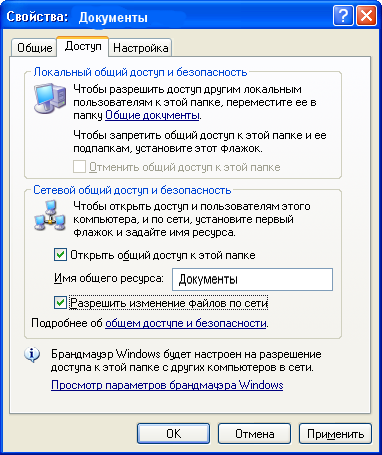2. Установка сетевых протоколов и служб.
После установки в компьютер сетевого адаптера система Windows создает для него подключение в папке «Сетевые подключения». Для сетевого адаптера Ethernet создается подключение по локальной сети. Для беспроводного сетевого адаптера создается беспроводное сетевое подключение.
В папке «Сетевые подключения» содержатся все сетевые подключения. Сетевое подключение представляет собой набор данных, необходимых для подключения компьютера к Интернету, сети или другому компьютеру.
Чтобы открыть компонент «Сетевые подключения», нажмите кнопку Пуск, выберите пункт Панель управления, а затем дважды щелкните значок Сетевые подключения. Настройка устройства, которое используется подключением, и всех связанных с ним клиентов, служб и протоколов выполняется с помощью команды Свойства.
Windows, по умолчанию, устанавливает необходимые для работы в сети протоколы и службы. В свойствах сетевого подключения можно настроить, установить или удалить эти компоненты.
Протокол — набор правил и соглашений для передачи данных по сети. Такие правила определяют содержимое, формат, параметры времени, последовательность и проверку ошибок в сообщениях, которыми обмениваются сетевые устройства.
Протокол TCP/IP — набор широко используемых в Интернете сетевых протоколов, поддерживающий связь между объединенными сетями, состоящими из компьютеров различной архитектуры и с разными операционными системами. Протокол TCP/IP включает в себя стандарты для связи между компьютерами и соглашения о соединении сетей и правилах маршрутизация сообщений.
3. Настройка ip-адреса.
В большинстве случаев при выборе протокола TCP/IP (а это наиболее часто применяемый протокол) оказывается, что целый ряд компьютеров «не видит» друг друга в сети. Из-за чего это происходит и как избежать этого? Нам придется немного более подробно разобраться с этим протоколом.
Как известно, при подключении хоста (хост – это любое устройство, подключенное к сети, это может быть не только компьютер, но и сетевой принтер, маршутиризатор и т.д.) к сети Intranet (т.е. сети базирующейся на протоколе TCP/IP) получает уникальный IP-адрес. Этот адрес может быть присвоен 2-мя способами:
- автоматически, используя протокол DHCP (Dynamic Host Configuration Protocol), являющийся составной частью протокола TCP/IP; т.е. IP-адрес называют динамическим, если он назначается автоматически при подключении устройства к сети и используется в течение ограниченного промежутка времени, как правило, до завершения сеанса подключения.
- в ручную.
IP-адрес (сокращение от англ. Internet Protocol Address) — уникальный идентификатор (адрес) устройства (обычно компьютера), подключённого к локальной сети или интернету. IP-адрес представляет собой 32-битовое (по версии IPv4) или 128-битовое (по версии IPv6) двоичное число. Удобной формой записи IP-адреса (IPv4) является запись в виде четырёх десятичных чисел (от 0 до 255), разделённых точками, например, 192.168.0.1 или 10.32.123.46. Когда речь идет о сетевом адресе, обычно имеется в виду IP-адрес. 192.168.0.1 — традиционная десятичная форма представления адреса, а 11000000 10101000 00000000 00000001 — двоичная форма представления этого же адреса. Любой IP-адрес состоит из двух частей: адреса сети (идентификатора сети, Network ID) и адреса хоста (идентификатора хоста, Host ID) в этой сети. Для того чтобы отделить идентификатор сети от идентификатора хоста, применяется специальное 32-битное число, называемое маской подсети (subnet mask). Она определяет какая часть IP-адреса представляет адрес подсети. Чисто внешне маска подсети представляет собой точно такой же набор из четырех октетов, разделенных между собой точками, как и любой IP-адрес. Например, узел с IP-адресом 12.34.56.78 и маской подсети 255.255.0.0 находится в сети 12.34.0.0. Чтобы получить адрес сети, зная IP-адрес и маску подсети, необходимо применить к ним операцию поразрядной конъюнкции (логическое И). Например, в случае более сложной маски:
| IP-адрес | :00001100 00100010 00111000 01001110 | 12.34.56.78 |
| Маска подсети: | 11111111 11111111 11111111 11100000 | (255.255.255.224) |
| Адрес сети: | 00001100 00100010 00110000 01000000 | 12.34.48.64 |
Маску подсети часто записывают вместе с IP-адресом нотации CIDR (в формате «IP-адрес/количество единичных бит в маске»). Запись IP-адресов вида 10.96.0.0/11 заменяет собой указание диапазона IP-адресов. Для приведённого примера маска подсети будет иметь двоичный вид 11111111 11100000 00000000 00000000 или то же самое в десятичном виде: 255.224.0.0. 11 разрядов IP-адреса отводятся под номер сети, а остальные 32 — 11 = 21 разрядов полного адреса — под локальный адрес в этой сети. Итого, 10.96.0.0/11 означает диапазон адресов от 10.96.0.0 до 10.127.255.255 Надеюсь, что теперь Вам стало понятно, что при использовании DHCP — протокола автоматического присвоения IP-адресов, компьютерам в сети могут быть присвоены адреса с различными идентификаторами сети. Другими словами, компьютеры как бы принадлежат разным сетям и не будут отображаться в окне Сетевое окружение. Каков же выход? Все очень просто – нужно присвоить IP-адреса в ручную. Заходим в Панель управления — Сетевые подключения, щелкаем правой кнопкой мыши по подключение по локальной сети и выбираем свойства. Откройте Сетевые подключения, выберите то подключение по локальной сети Из списка выбираем протокол Интернета (TCP/IP) (— это для ОС Windows XP, а для ОС Windows Vista — протокол Интернета версии 4 (TCP/IPv4) ) — и щелкаем по кнопке свойства. Для ОС Windows Vista




Установка Протоколов в операционных системах
В Windows параметры протокола TCP/IP являются частью параметров настройки сетевого адаптера, поэтому все изменения, связанные с этим протоколом, осуществляются через Панель управления.
Чтобы установить или настроить сетевой протокол TCP/IP, зайдите в Панель управления, меню Сетевые подключения, выберите Подключение по локальной сети.
Дважды щелкните по значку Подключение по локальной сети
Кнопка Свойства вызывает окно настройки свойств соединения
При установке Windows, для подключения к локальной сети, устанавливается только один сетевой протокол TCP/IP.
Если по каким-то причинам он был удален, мы можем установить его заново.
Для установки протокола надо нажать кнопку Установить, в списке устанавливаемых компонентов выбрать Протокол и нажать кнопку Добавить.
27.Основные понятия информационных потоков- это совокупность циркулирующих в рамках логистической системы, а также между логистической системой и внешней средой сообщений, необходимых для контроля и управления логистическими действиями. Измеряется информационный поток количеством обрабатываемой информации в единицу времени.
В логистике выделяют следующиевиды информационных потоков:
в зависимости от вида связываемых потоком систем – горизонтальный и вертикальный;
в зависимости от места прохождения – внешний и внутренний;
в зависимости от направления по отношению к логистической системе – входной и выходной.
Информационный поток характеризуется следующими показателями:
2) направление движения потока;
3) скорость передачи и приема;
4) интенсивность потока и др.
Управлять информационным потоком можно следующим образом:
1) изменяя направление потока;
2) ограничивая скорость передачи до соответствующей скорости приема;
3) ограничивая объем потока до величины пропускной способности отдельного узла 29. Способы коммутации и передачи данных:
Коммутация — это процесс соединения различных абонентов коммуникационной сети через транзитные узлы. Коммуникационные сети должны обеспечивать связь своих абонентов между собой. Абонентами могут выступать ЭВМ, сегменты локальных сетей, факс-аппараты или телефонные собеседники.
Рабочие станции подключаются к коммутаторам с помощью индивидуальных линий связи, каждая из которых используется в любой момент времени только одним, закрепленным за этой линией, абонентом. Коммутаторы соединяются между собой с использованием разделяемых линии связи
Cпособы передачи:
· Дейтаграммный способ – передача осуществляется как совокупность независимых пакетов. Каждый пакет двигается по сети по своему маршруту и пользователю пакеты поступают в произвольном порядке.
· Логический канал -это передача последовательности связанных в цепочки пакетов, сопровождающихся установкой предварительного соединения и подтверждением приема каждого пакета. Если 1-ый пакет не принят, то все последующие пакеты не будут приняты.
· Виртуальный канал – это логический канал с передачей по фиксированному маршруту последовательности связанных в цепочки пакетов.
Общий доступ к дискам, папкам и принтерам
Теперь когда у Вас локальная сеть настроена и работает можно приступить к её непосредственному использованию.
Общий доступ к дискам и папкам
Один из вариантов использования сети — это предоставление общего доступа к дискам и папкам. Как это сделать?
Выбрав в проводнике диск или папку вызываем контекстное меню, в котором выбираем Общий доступ и безопасность. В появившемся окне указываем доступ к папке (и параметры доступа: разрешить или нет изменения файлов).
После нажатия ОК у значка папки появиться рука и вы сможете, воспользовавшись Сетевым окружением, получить к ней доступ с других компьютеров вашей сети.
Общий доступ к принтерам
Еще один вариант — использование одного принтера для печати документов с любого компьютера.
При установке принтеров в системе Windows общий доступ к ним не дается по умолчанию, но можно открыть доступ к любому принтеру, установленному на компьютере (подразумевается, что принтер Вы уже установили на вашем компьютере).
Открываем компонент Принтеры и факсы: Пуск — Панель инструментов — Принтеры и факсы и в свойствах принтера указываем общий доступ.
Теперь устанавливаем принтер на других компьютерах сети (следуя указаниям мастера установки). Выбираем тип принтера: сетевой принтер, подключенный к другому компьютеру.
Находим тот принтер, к которому настроили общий доступ. ОК.
Теперь можно печать документы с любого компьютера вашей сети (компьютер к которому подключен принтер должен быть включен).
Вот и все. Школьная сеть работает. Видите — это совсем просто!
Следующий этап — установка на главном компьютере прокси-сервера и веб-сервера. Об этом уже на другой странице.